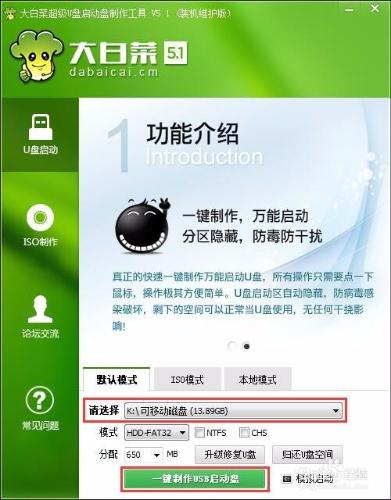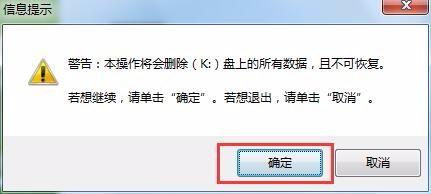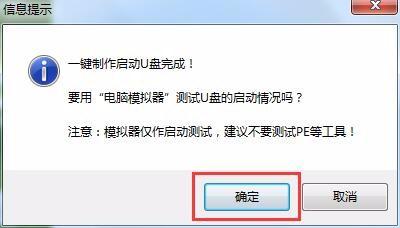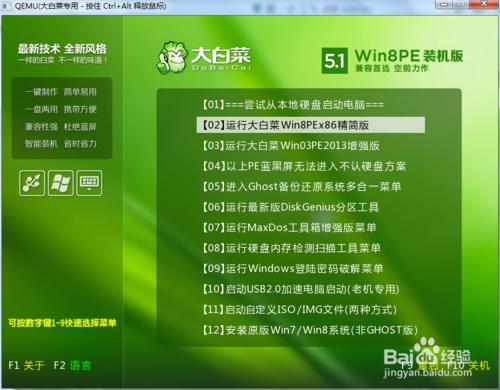重灌系統不再是難事。就此擺脫繁雜的光碟安裝系統步驟。使用輕便快捷的U盤重灌,讓自己變成電腦重灌高手。我這裡教大家如何重灌一步到位。
工具/原料
一個4g以上的可用U盤
做好U盤內重要資料的備份工作
第一步:
下載並安裝好大白菜超級U盤啟動盤裝機維護版,建議保持預設即可;
開啟安裝好的大白菜超級U盤啟動盤裝機維護版;
插入u盤等待軟體成功讀取到u盤之後,點選“一鍵製作USB啟動盤”進入下一步操作。如下圖所示:
第二步:
在彈出的資訊提示視窗中,點選“確定”進入下一步操作。如下圖所示;
第三步:
耐心等待大白菜超級U盤啟動盤裝機維護版製作工具對u盤寫入大白菜相關資料的過程。如下圖所示;
第四步:
完成寫入之後,在彈出的資訊提示視窗中,點選“是(Y)”進入“模擬電腦器”測試U盤啟動情況。如下圖所示;
第五步:
模擬電腦成功啟動說明大白菜超級U盤啟動盤已經制作成功,按住Ctrl+Alt釋放滑鼠,點選關閉視窗完成操作。如下圖所示;
教程, 工具, 大白菜, 啟動盤, 大白菜pe一鍵裝機工具, 大白菜pe裝機工具, 大白菜64位pe啟動盤, 大白菜pe啟動盤, 大白菜製作pe啟動u盤, 大白菜u盤pe製作工具, 大白菜pe工具箱, 大白菜pe製作工具, 大白菜pe工具,